电脑怎么把图标上的箭头去掉 如何去掉桌面图标上的箭头
电脑怎么把图标上的箭头去掉,在我们使用电脑的过程中,桌面上的图标是我们经常会接触到的元素之一,有时候我们可能会觉得桌面图标上的箭头有些多余,对整体美观性产生一定的影响。如何去掉桌面图标上的箭头呢?答案是非常简单的。通过一些简单的操作,我们就能够轻松地去掉这些箭头,让我们的桌面更加整洁美观。接下来我将为大家介绍一些具体的操作步骤,让我们一起来实现这个小小的改变。
解决方法:
方法一:
1、Windows+R打开运行窗口界面,输入“regedit”并回车;
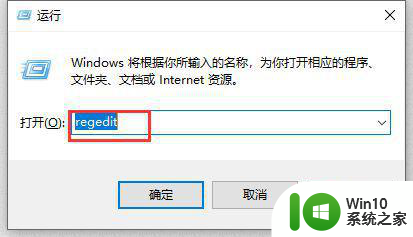
2、注册表中依次找到“HKEY_CLASSES_ROOT” -- “lnkfile“在注册表的右半边看到“isShortcut”选项,选中“isShortcut”选项,鼠标右键选择删除,重启电脑就可以了。
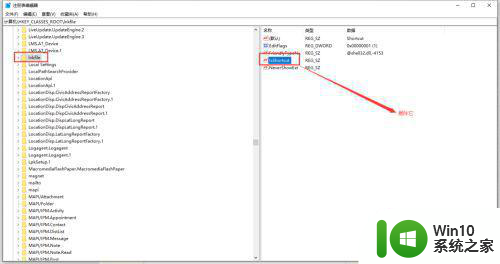
3、如果想还原快捷方式小箭头,只要在注册表“HKEY_CLASSES_ROOT” ---“lnkfile”选项中鼠标右键新建一个Dword值,然后重命名为“isShortcut”,退出重启一下电脑就可以了。
方法二:
1、可以通过批处理的方式来去掉桌面图标的小箭头。首先我们新建一个记事本,然后在记事本里面输入如下代码,代码可以直接复制如下代码:
@echo off
color 2
reg delete HKCRlnkfile /v IsShortcut /f
reg delete HKCRpiffile /v IsShortcut /f
reg delete HKCRInternetShortcut /v IsShortcut /f
taskkill /f /im explorer.exe && explorer
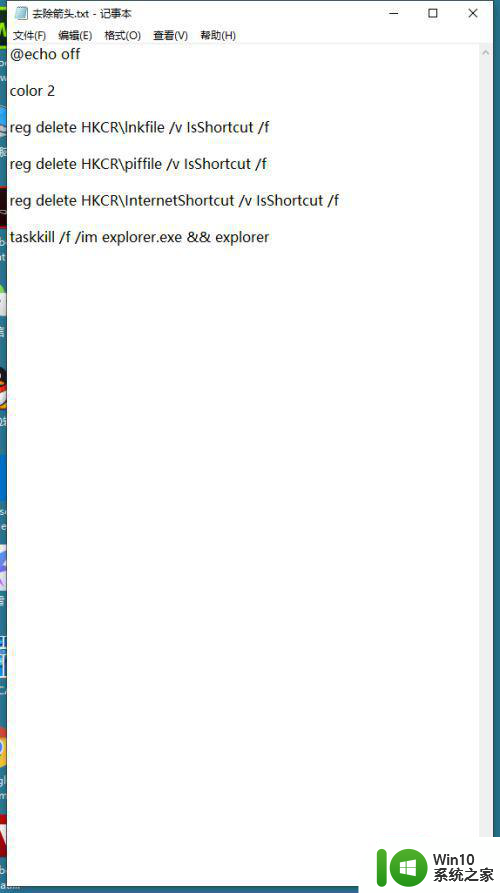
2、粘贴好代码以后,点击文件另存为,文件类型选择“所有文件”文件名字后缀改为“.bat”。
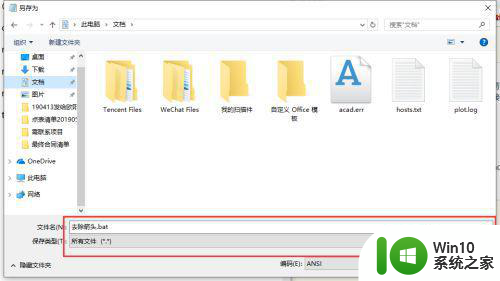
3、最后可以右键以管理员身份运行“去除箭头.bat”就成功了。
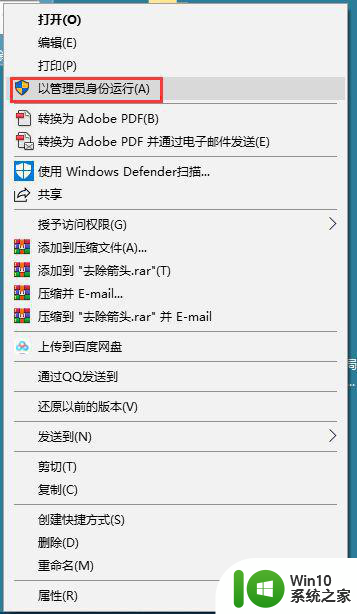
以上就是电脑如何去掉图标上的箭头的全部内容,有需要的用户可以按照以上步骤进行操作,希望对大家有所帮助。
电脑怎么把图标上的箭头去掉 如何去掉桌面图标上的箭头相关教程
- 桌面图标小箭头怎么去掉 桌面图标去掉箭头的方法
- windows电脑图标去掉箭头方法 如何在桌面上去掉电脑图标上的小箭头
- 文件上的小箭头怎么去掉 桌面图标小箭头如何取消显示
- win8去掉快捷箭头的方法 win8如何取消桌面图标上的快捷箭头
- 桌面图标右上角有两个蓝色箭头怎么去掉 如何取消桌面图标右上角的两个蓝色箭头
- 如何在Windows系统中去除桌面快捷方式的小箭头 怎样去掉电脑图标上的箭头符号
- 电脑快捷标志怎么去掉 桌面图标快捷箭头如何隐藏
- win8.1系统去除桌面图标小箭头的技巧 如何在win8.1系统中去除桌面图标上的小箭头
- 电脑桌面图标去除箭头方法 去掉电脑桌面快捷方式箭头的步骤
- 桌面图标去除小箭头的方法 如何消除电脑桌面图标上的小箭头
- 怎么取消桌面快捷 Windows桌面图标去掉快捷箭头方法
- 取消电脑桌面图标箭头方法 桌面图标箭头如何清除
- U盘装机提示Error 15:File Not Found怎么解决 U盘装机Error 15怎么解决
- 无线网络手机能连上电脑连不上怎么办 无线网络手机连接电脑失败怎么解决
- 酷我音乐电脑版怎么取消边听歌变缓存 酷我音乐电脑版取消边听歌功能步骤
- 设置电脑ip提示出现了一个意外怎么解决 电脑IP设置出现意外怎么办
电脑教程推荐
- 1 w8系统运行程序提示msg:xxxx.exe–无法找到入口的解决方法 w8系统无法找到入口程序解决方法
- 2 雷电模拟器游戏中心打不开一直加载中怎么解决 雷电模拟器游戏中心无法打开怎么办
- 3 如何使用disk genius调整分区大小c盘 Disk Genius如何调整C盘分区大小
- 4 清除xp系统操作记录保护隐私安全的方法 如何清除Windows XP系统中的操作记录以保护隐私安全
- 5 u盘需要提供管理员权限才能复制到文件夹怎么办 u盘复制文件夹需要管理员权限
- 6 华硕P8H61-M PLUS主板bios设置u盘启动的步骤图解 华硕P8H61-M PLUS主板bios设置u盘启动方法步骤图解
- 7 无法打开这个应用请与你的系统管理员联系怎么办 应用打不开怎么处理
- 8 华擎主板设置bios的方法 华擎主板bios设置教程
- 9 笔记本无法正常启动您的电脑oxc0000001修复方法 笔记本电脑启动错误oxc0000001解决方法
- 10 U盘盘符不显示时打开U盘的技巧 U盘插入电脑后没反应怎么办
win10系统推荐
- 1 中关村ghost win10 64位标准旗舰版下载v2023.04
- 2 索尼笔记本ghost win10 32位优化安装版v2023.04
- 3 系统之家ghost win10 32位中文旗舰版下载v2023.04
- 4 雨林木风ghost win10 64位简化游戏版v2023.04
- 5 电脑公司ghost win10 64位安全免激活版v2023.04
- 6 系统之家ghost win10 32位经典装机版下载v2023.04
- 7 宏碁笔记本ghost win10 64位官方免激活版v2023.04
- 8 雨林木风ghost win10 64位镜像快速版v2023.04
- 9 深度技术ghost win10 64位旗舰免激活版v2023.03
- 10 系统之家ghost win10 64位稳定正式版v2023.03